Reparé Windows desde el CD y no me puedo conectar a Internet:
Si por algún inconveniente tuvimos que reparar Windows XP desde el CD, y al reiniciar notamos que la o las conexiones a Internet desaparecieron, y al intentar crear una nueva no nos permite el asistente, debemos editar el registro de la siguiente manera:
Ir a [Inicio] [Ejecutar] escribimos "regedit" y buscamos la siguiente rama:
HKEY_LOCAL_MACHINE/SYSTEM/CurrentControlSet/Services/RasMan/PPP/EAP
En EAP encontramos 4 subcarpetas llamadas 4, 13, 16 y 25. Eliminamos la 16 y la 25 con un clic derecho sobre cada una seleccionando "eliminar", y reiniciamos la PC. Luego de reiniciar volveremos a tener las mismas conexiones a Internet que antes de reparar Windows.
Cambiar de Usuario sin cerrar la sesión abierta:
Si tenemos creadas mas de una cuenta de usuario en nuestra PC, estamos usando nuestra cuenta, y viene otra persona que precisa por ejemplo bajar su correo de otra cuenta, hay una forma de cambiar de usuario dejando todos los programas abiertos que estábamos usando. Solo tenemos que presionar la tecla con el logotipo de Windows del teclado (entre Ctrl y Alt) y sin soltarla presionar la tecla L. Automáticamente aparecerá la pantalla para elegir que usuario iniciar, y al cerrarlo, podemos volver al otro y seguir trabajando en lo que estábamos antes.
Quitar el icono de Conexión de Área Local:
Si tienen instalada una placa de red verán en la barra a la izquierda del reloj un icono llamado "Conexión de Área Local". Si utilizamos la PC en el hogar, y no la tenemos conectada a una Red, este icono es inútil y molesto.
Para quitarlo, debemos abrir el [Panel de Control] [Conexiones de Red] hacemos clic derecho sobre "Conexión de área local" y clicleamos en "Desactivar".
Elegir con qué sistema operativo iniciar:
Si tenemos instalados dos o mas sistemas operativos en nuestra PC, al arrancar vemos el menú para elegir con qué sistema operativo iniciar. Por defecto aparece primero seleccionado el último sistema operativo instalado, pero si el que usamos mas seguido es el otro, es un poco molesto andar seleccionado cada vez que prendemos la PC. Para cambiar esto, y que inicie por defecto el deseado, debemos hacer lo siguiente:
Vamos al [Panel de Control] [Sistema] abrimos la solapa "Opciones avanzadas" y en la parte de "Inicio y recuperación" hacemos clic en [Configuración], ahí nos aparece un menú para elegir cuál va a ser el sistema operativo predeterminado, y además le podemos poner en cuánto tiempo queremos que arranque solo
Crear un Disco de Inicio:
Los usuarios de versiones anteriores de Windows, se habrán vuelto locos buscando cómo crear un Disco de Inicio en XP, muy útil para sacarnos de más de un apuro, para crearlo debemos seguir los siguientes pasos:
Insertar un Disquete en blanco, hacer doble clic sobre [Mi PC] Clic derecho sobre la unidad A: y en las opciones de formateo, se debe marcar la casilla de verificación "crear un disco de inicio de MS-DOS" para crear un disco de inicio.
Abrir Documentos recientes:
Otro cambio molesto del XP es que ya no aparece en el menú Inicio la lista de los últimos documentos abiertos. Para poder volver a tener esa opción debemos hacer lo siguiente:
Clic derecho sobre la "barra de herramientas" del menú Inicio (en un lugar vacío), seleccionamos [Propiedades] abrimos la solapa [Menú Inicio] [Personalizar] [Opciones avanzadas] y abajo de todo vamos a encontrar una opción que dice "Mostrar los documentos abiertos recientemente", la tildamos, aceptamos, y listo!. Ahora aparecerá en el menú Inicio, como en las versiones anteriores de Windows, un nuevo menú llamado "Documentos recientes".
Los iconos del Escritorio se mezclan:
Si estás cansado de ordenar a tu gusto los iconos del escritorio, y que al rato aparezcan todos ordenados de otra manera, no se trata de un virus ni nada por el estilo. Para solucionar esto debemos hacer lo siguiente: hacemos clic derecho sobre el escritorio, [Organizar iconos] y en las opciones que se despliegan nos debemos asegurar que solo esté tildada la opción "mostrar iconos del escritorio", el resto debe estar todo destildado. Ahora ordenamos los iconos manualmente como queremos, y para que queden alineados tildamos la opción "alinear a la cuadricula" del mismo menú. Luego de ordenados volvemos a destildar esta opción. Listo! se acabó esa mezcla molesta de los iconos.
Esa mezcla se debe a que Windows ordena los iconos en una especie de ranking de los programas mas usados, esa es la razón del por qué aparecen en otro orden del que poníamos.
Mi navegador no soporta Java:
Java, es un lenguaje de programación en el que nos permite crear y ver varios tipos de animaciones e interactividad insertados en la mayoría de las páginas Web. El Internet Explorer 6 incluido en Windows XP no incluye soporte Java por ser de otro fabricante, por lo tanto no vamos a poder ver completas muchas de las páginas, inclusive muchos menús.
Para solucionar esto, podemos bajar gratuitamente el soporte Java para Windows XP en la siguiente dirección:
Enviar y Recibir Fax desde nuestra PC:
Windows trae una interesante aplicación que nos permite enviar y recibir Fax desde nuestra PC. Para instalar este programita debemos ir a [Inicio] [Panel de Control] [Agregar o Quitar programas] cliqueamos sobre "Agregar o Quitar componentes de Windows" y tildamos de la lista la opción "servicios de Fax". Para completar la instalación nos va a pedir el CD de Windows XP .
Dónde fueron a parar los archivos temporales de Internet?
Para los que no saben qué son estos archivos, les comento que cada vez que entramos en una página Web todos los archivos de ella automáticamente se guardan en nuestro disco, esto es para que cuando volvamos a entrar a esa página se abra mucho mas rápido. La idea es buena, pero luego de un par de meses vamos a tener acumulados miles y miles de archivos ocupando espacio en nuestro disco.
La mayoría de los que acostumbran a borrar estos archivos temporales se habrán vuelto locos buscando esta carpeta, ya que Microsoft la cambió de lugar, bueno les cuento que en Windows XP la encontramos en:
C:\Documents and Settings\MiNombre\Configuración local\Archivos temporales de Internet
Otra manera mas práctica es en Internet Explorer ir al menú [Herramientas] [Opciones de Internet] y en la solapa "General" vamos a [Configuración] [Ver Archivos] y se abrirá la carpeta anteriormente mencionada con todos los Archivos temporales de Internet.
Recuperar Icono de "Mostrar Escritorio":
Si, por alguna razón, perdimos el icono de Mostrar Escritorio (que suele aparecer junto al botón Inicio), podemos recuperarlo muy fácilmente siguiendo estos sencillos pasos.
Abrir la carpeta C:\Documents and Settings\MiNombre\Datos de programa\Microsoft\Internet Explorer\Quick Launch. En esta última carpeta es donde se esconde el icono que estás buscando. Si nos fijamos, la carpeta contiene el resto de los iconos que muestra la barra situada junto al botón Inicio.
Una vez en la carpeta Quick Launch, tendremos que crear un documento de texto. Para ello, hacemos clic con el botón derecho del mouse en una zona libre de la carpeta, seleccionar [Nuevo] [Documento de texto]. Abrimos el documento y escribimos en él lo siguiente (sin dejar espacios en blanco entre los comandos, tal y como está acá):
[Shell]
Command=2
IconFile=explorer.exe,3
[Taskbar]
Command=ToggleDesktop
Luego de copiar el texto, lo guardamos como Escritorio.scf. El archivo debe llevar siempre la extensión "scf".
Si seguimos exactamente todos los pasos, automáticamente Windows le habrá asignado el icono de "Mostrar Escritorio". Si no aparece el icono reiniciar la PC.
C:\Mis Documentos por Defecto:
Una característica algo molesta de Windows XPes que cada vez que pulsamos el botón "Abrir documento" de muchos programas (ej. Word) se abre por defecto la carpeta "Mis Documentos" del escritorio o "C:\Documents and Settings\MiNombre\Mis Documentos".
El problema está en que nosotros no guardamos nuestros documentos en esas carpetas, generalmente los guardamos en C:\Mis Documentos. Para cambiar esto y que siempre nos abra la carpeta C:\Mis Documentos por defecto hacemos lo siguiente:
Vamos a [Inicio] [Mis Documentos] clic con el botón derecho del mouse y elegimos [Propiedades], en la solapa "Destino" escribimos nuestra ruta "C:\Mis Documentos".
Acelerar el apagado de la pc:
Es excesivo el tiempo que demora Windows Xp para apagar el equipo, vamos a agilizar el proceso de apagado.
Ejecutamos regedit.
Entramos luego hasta el nivel HKEY_CURRENT_USER\Control Panel\Desktop localizando allí la clave "WaitToKillAppTimeout" hacemos doble clic sobre ella. A continuación cambiamos el valor de 20.000 (que ya trae por defecto) por el de 4.000.
Ahora, y sin salir del editor, accedemos a HKEY_LOCAL_MACHINE\System\CurrentControlSet\Contro l, para localizar de nuevo la clave "WaitToKillAppTimeout" y repitiendo la misma operación de antes cambiamos el valor de 20.000 a 4.000. Ahora nuestro Windows esperará menos tiempo para "matar" una aplicación cuando no responde y se cerrará el sistema mucho más rápido
Limpiar archivo de intercambio al apagar sistema:
Por defecto el archivo de intercambio de Windows XP siempre se mantiene en el disco duro, ocupando un espacio que puede sernos de utilidad, sobretodo en entornos de arranque dual.
Para modificar este comportamiento, y que su contenido sea eliminado al apagar el sistema, iniciaremos la herramienta de edición del registro de sistema, con el comando "regedit.exe", desde el menú Inicio/Ejecutar y localizaremos la clave HKEY_LOCAL_MACHINE\System\CurrentControlSet\Contro l\Session Manager\Memory Management. Allí crearemos o modificaremos el valor DWORD "ClearPageFileAtShutdown" cuyo contenido será "1" eliminar el archivo de intercambio al pagar el sistema o "0" para mantenerlo.
Desinstalar Windows XP (Si todo lo demás falla):
Si nos resulta imposible iniciar [color:cbe7="red"Windows XP[/color], incluso desde el modo a prueba de fallos y hemos actualizado el sistema desde Windows 98, 98 Segunda edición o Millennium Edition (ya que desde Windows NT4.0 o Windows 2000 no tendremos esta opción), podemos restaurar y volver a nuestra versión anterior de Windows iniciando en modo a prueba de fallos con interprete de comandos dentro del menú que aparecerá al pulsar F8 durante el inicio de sistema. Iniciaremos sesión con privilegios administrativos y dentro de la unidad donde hemos instalado Windows XP nos trasladaremos hasta el directorio C:\WINDOWS\SYSTEM32 e introduciremos el comando "osuninst.exe", tras el cual se iniciará un asistente de desinstalación que nos ayudará durante el proceso.
Acelerar la exploración:
Cómo recorrer el disco rápidamente.
Para poder explorar el disco rígido más rápidamente, debemos hacer lo siguiente:
Abrimos el Editor de Registro ([Inicio/Ejecutar] y escribimos “regedit”), y nos dirigimos a la rama [HKEY_LOCAL_MACHINE/Software/Microsoft/Windows/CurrentVersion/Explorer/RemoteComputer/ NameSpace].
Allí veremos una rama con el nombre “{D6277990-4C6A-11CF-8D87-00AA0060F5BF}”.
Esta rama le especifica a Windows que busque tareas programadas. Si lo deseamos, podemos hacer
un backup antes de realizar algún cambio, en caso de querer recuperar la configuración.[/align]